MindManager2020使用甘特图功能教程
MindManager是一款创造、管理和交流思想的心智导图软件。更是颠覆了用户体验,实现更加智能化的操作界面。MindManager2020有一个非常好用的功能,那就是甘特图,甘特图能够有效地帮助我们管理项目、掌控任务进度,是任务管理必不可少的好助手,下面就跟着小编来看看MindManager甘特图的使用方法吧!
方法步骤:
1、首先我们打开一个已经制作完成的项目管理思维导图,在视图菜单栏下可以选择【轮廓】查看该思维导图的结构大纲。
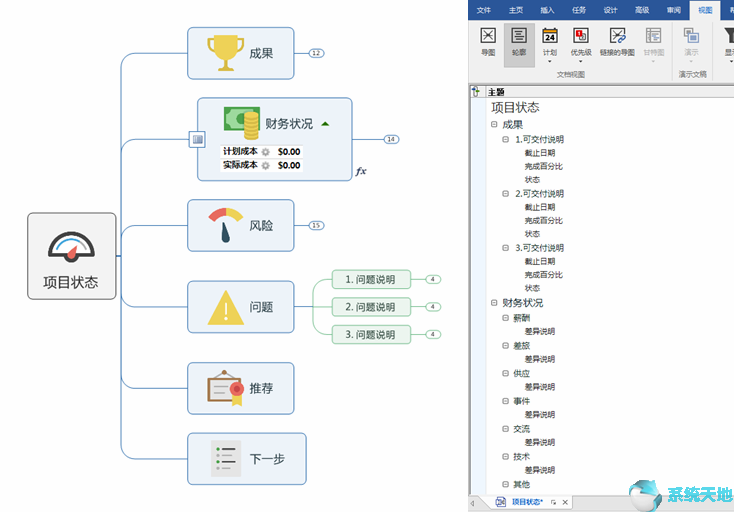
2、甘特图的打开:任务→甘特图。
打开甘特图后屏幕被分为两部分:上方的甘特图+下方的思维导图。
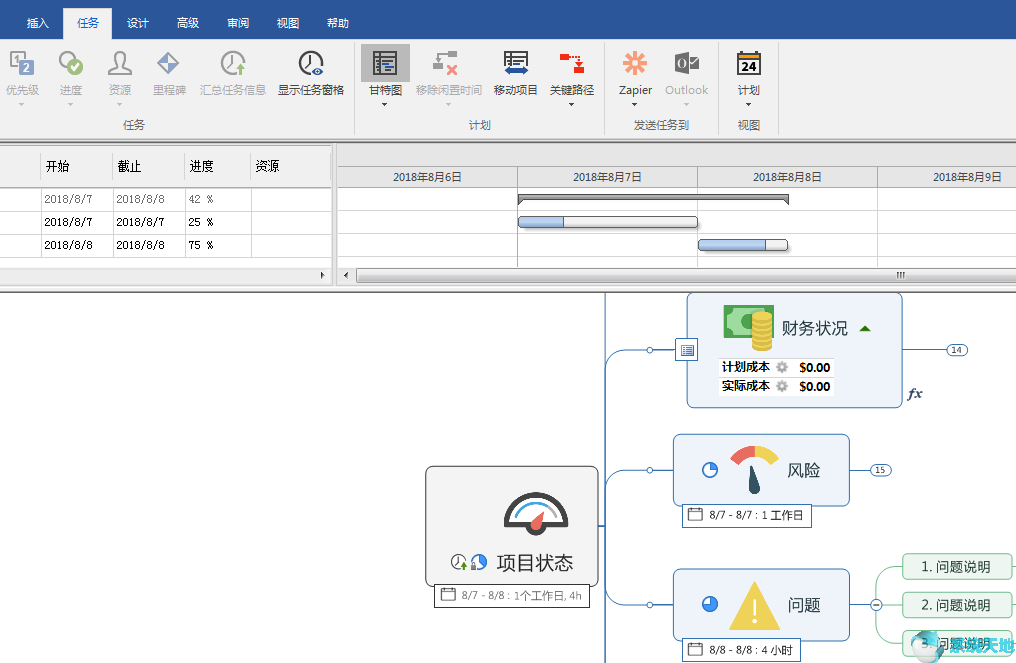
3、选中主题后可通过任务菜单栏添加任务信息,包括任务开始/截止时间、优先级、进度、资源等等,这些内容会同步显示在上方的甘特图表中。
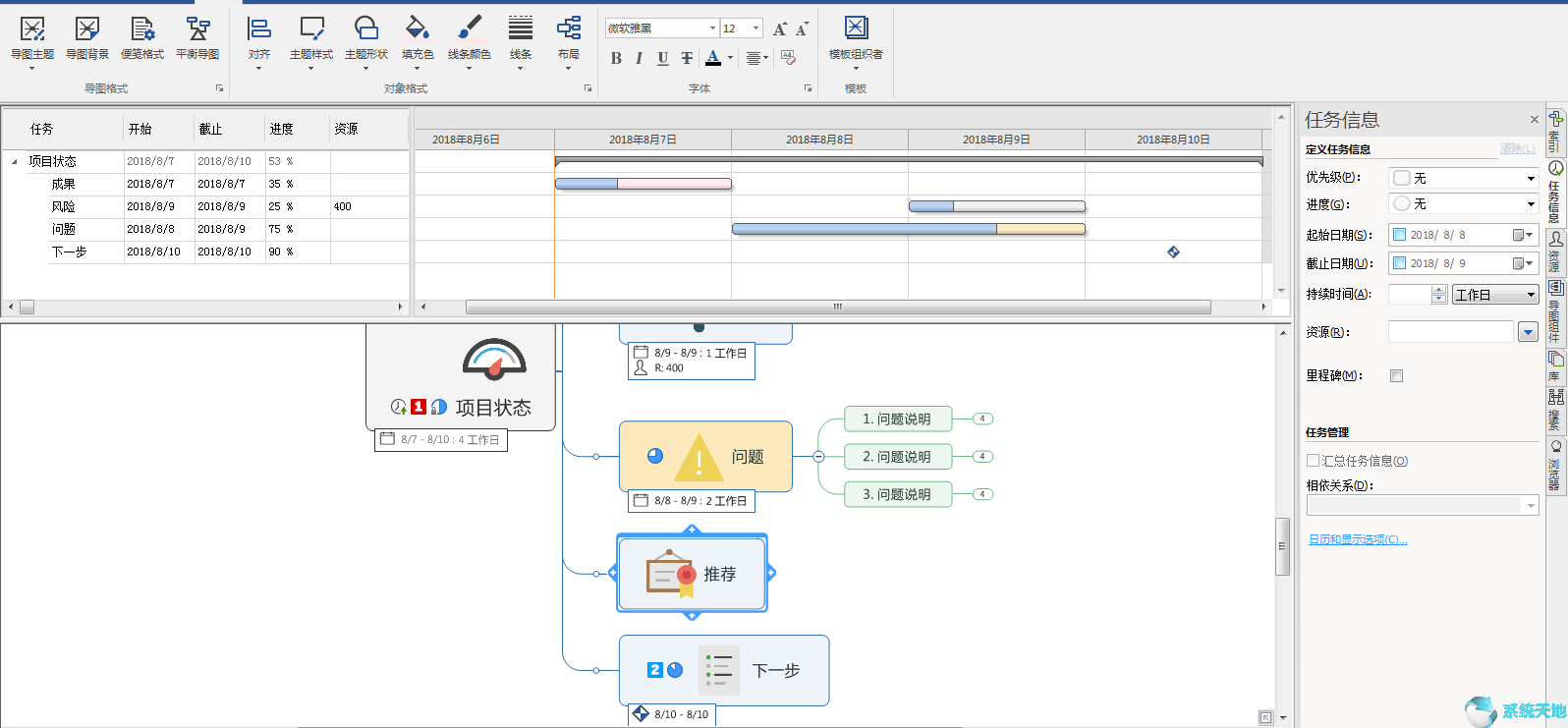
4、进度条颜色是与主题填充色保持一致的,已完成的任务或逾期任务等显示颜色与普通进度条不同。
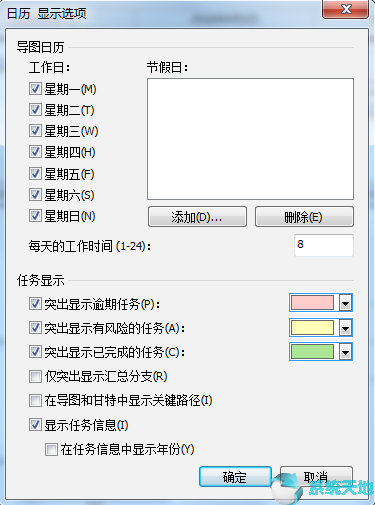
5、在甘特图表中进行任务信息的修改同样会在思维导图中也反馈出来。
以上就是小编和大家分享的关于MindManager2020甘特图功能的使用方法了,感兴趣用户可以跟着以上步骤试一试,希望以上教程可以帮到大家,关注系统天地精彩资讯教程不间断。









 苏公网安备32032202000432
苏公网安备32032202000432